運用しているウェブサイトについて死活監視をしたく、次のような要件で調べた結果 UptimeRobot がとても良かったので記録しておきます。
- なるべく無料が良い。
- Ping 監視レベルのシンプルなもので良い。複雑な監視は不要。
監視の分野は全く詳しくないため、そもそもどういったワードで調べれば良いか悩みました。
ここまで、なんとなく死活監視と書いていましたが、調べるうちに外形監視といったワードも目にするようになって、一言で監視といっても実は非常に複雑な世界なのですね。
外形監視とは
外形監視とは、ネットワーク外部から実際のユーザーと同様の方法でサーバーにアクセスし、実際のユーザーが体感している Web サイトのダウンや応答時間の遅延をリアルタイムで把握することを目的としたユーザー視点の監視です。英語では「Synthetic Monitoring」と呼ばれているため、日本ではシンセティック監視、合成監視、合成モニタリングとも呼ばれています。また、Web 監視、Web サイト監視、URL 監視、HTTP 監視、Web シナリオ監視といった用語も外形監視に含まれます。
外形監視と死活監視の違い
一見すると外形監視と死活監視に違いはないように思えますが、この 2 つには大きな違いがあります。それは「視点」です。外形監視は「ユーザー視点」を、死活監視は「システム視点」を把握することを目的とした監視です。また、外形監視は、ユーザーが体感している応答時間の「遅延」を把握することを目的としているのに対し、死活監視は、サーバーまでの通信の疎通が取れているか否かの文字通り「死活」を把握することを目的としています。死活監視も Ping 値を用いることで応答時間を把握することができますが、外形監視は HTTP プロトコルなどの技術を用いて、遅延の内訳、何にどれだけ時間がかかっているか、といったより詳しい調査を可能にします。
で、とりあえず日本語の用語は置いておくとして、どうやら今回私がしたいことは、Website monitoring というキーワードで調べると良いということがわかりました。
Website monitoring
Website monitoring is the process of testing and verifying that end-users can interact with a website or web application as expected. Website monitoring are often used by businesses to ensure website uptime, performance, and functionality is as expected.
そして特に以下の記事が、複数のウェブサイトモニタリングサービスについて分かりやすく比較してくれていました。
- Top 12 Website Monitoring Tools To Keep Tabs on Your Website
- https://websitesetup.org/website-monitoring-services/
UptimeRobot #
こんな感じで調べていった結果、もっとも良いと思ったのが UptimeRobot でした。
- UptimeRobot: Website Monitoring Service
- https://uptimerobot.com/
料金 #
無料プランでも 50 サイトまでモニタリングできるのがとてもありがたいです。
https://uptimerobot.com/pricing/
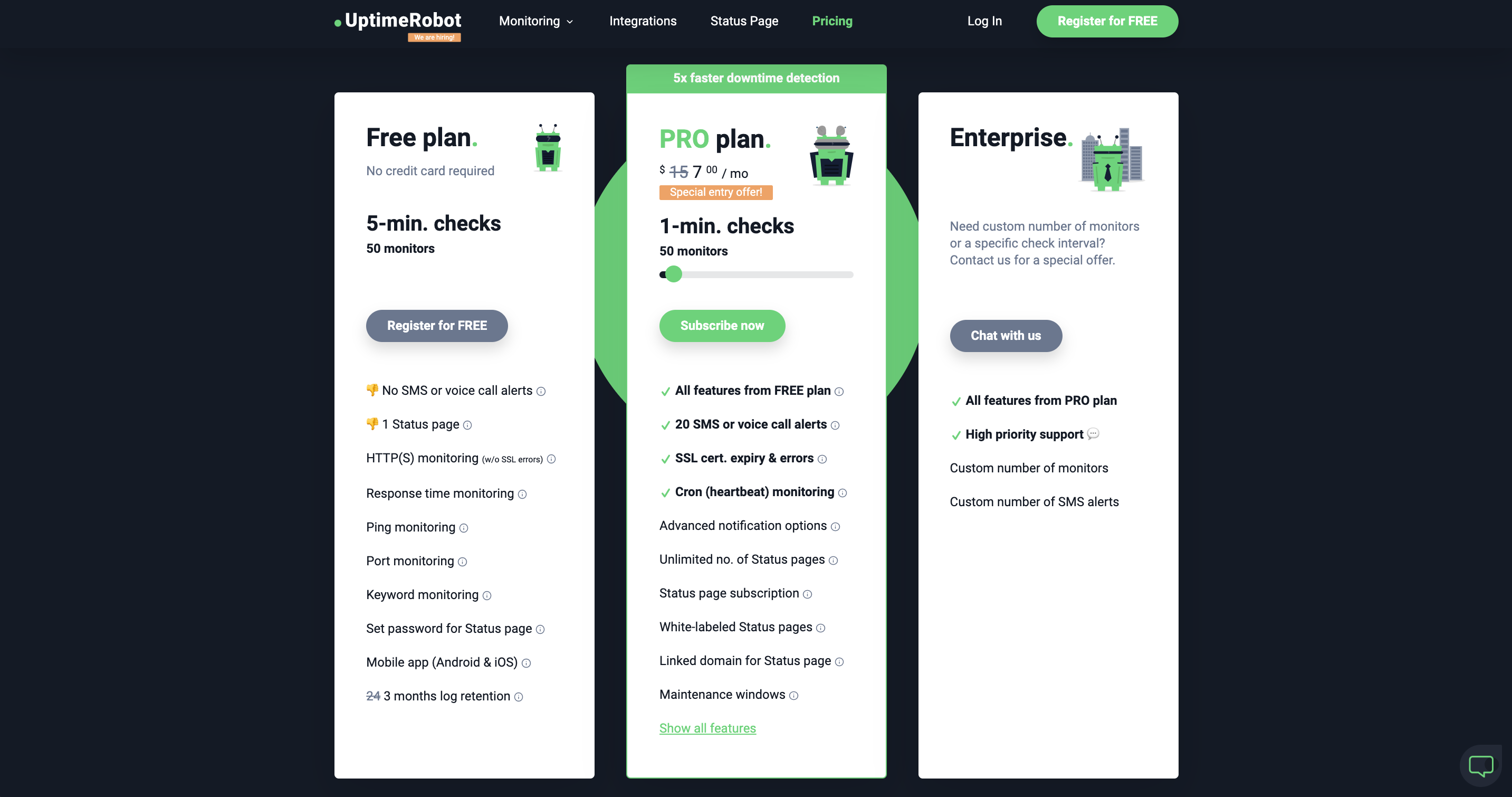
監視登録の例 #
ということで早速使ってみました。
ログイン後の画面です。左上の Add New Monitor から監視対象を追加します。
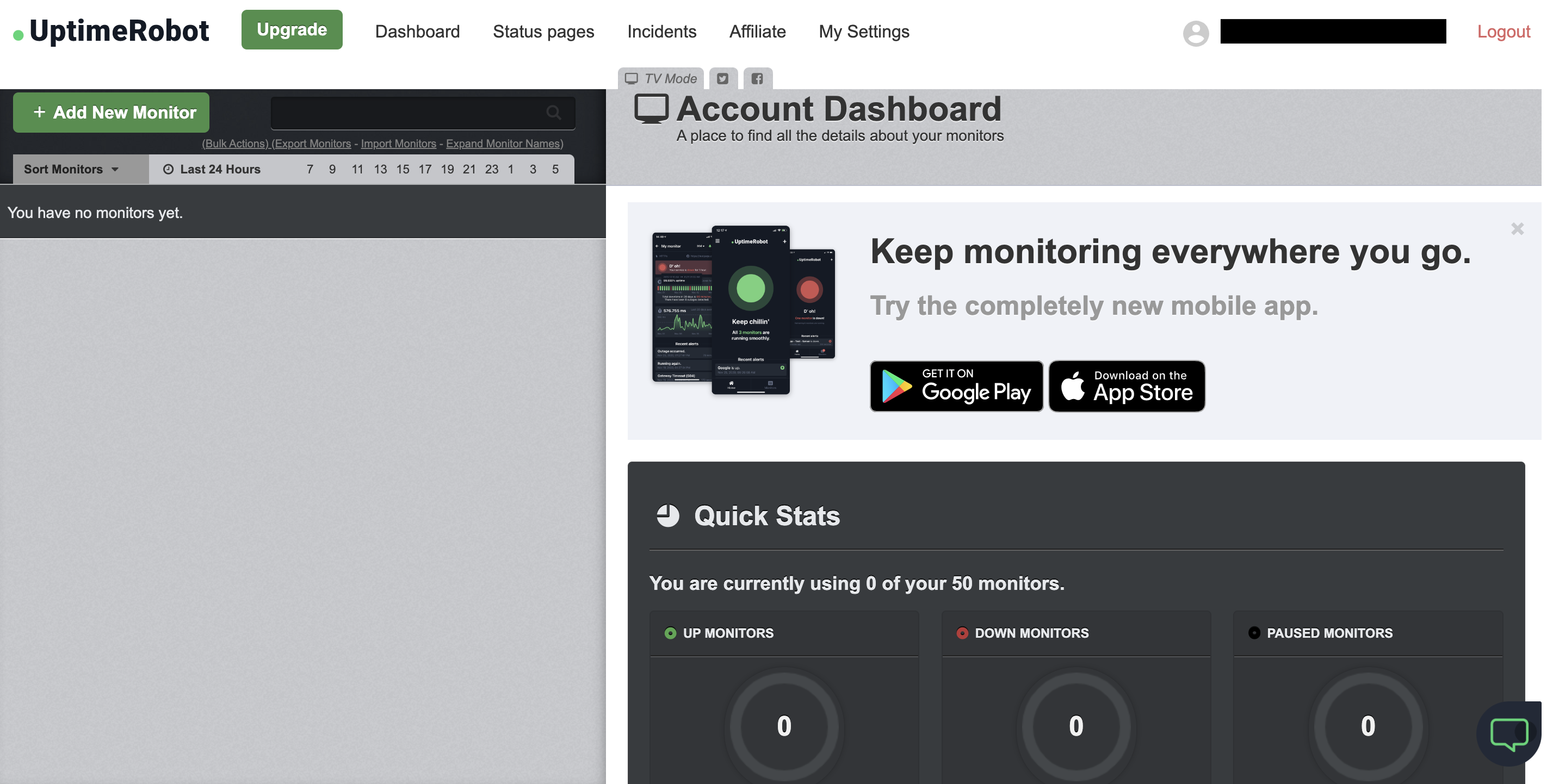
無料プランであっても監視方法は色々選べました。
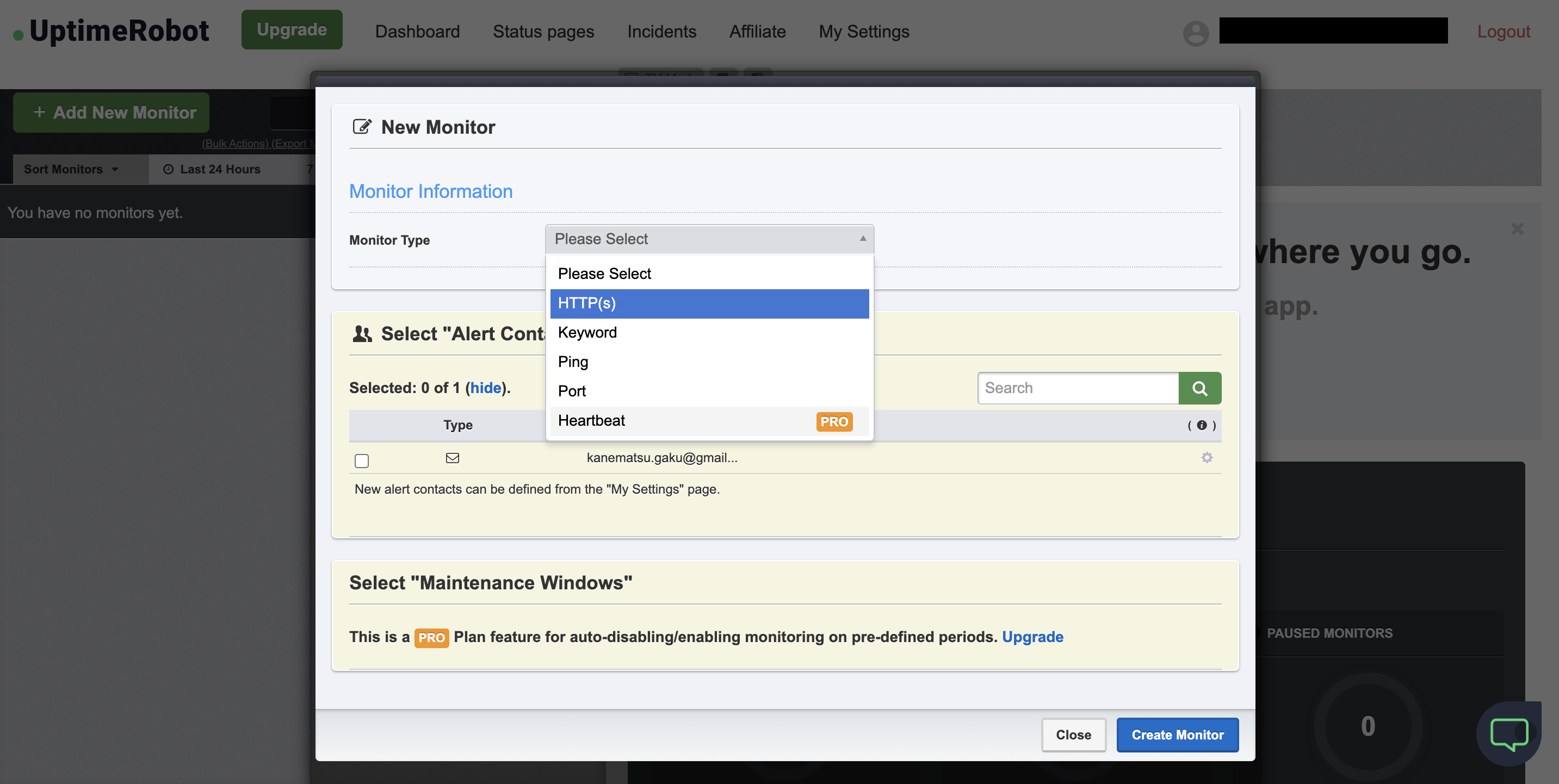
HTTP(s) 監視を選びました。無料プランの場合 Monitoring Interval は 最短 5 分以上(最大 24 時間)で選ぶことになります。
有料プランだと最短 1 分から選択可能ですが、5 分間隔でも十分ではないでしょうか。
その後は、決定ボタン(画像からは見切れています)を押せば登録完了です。
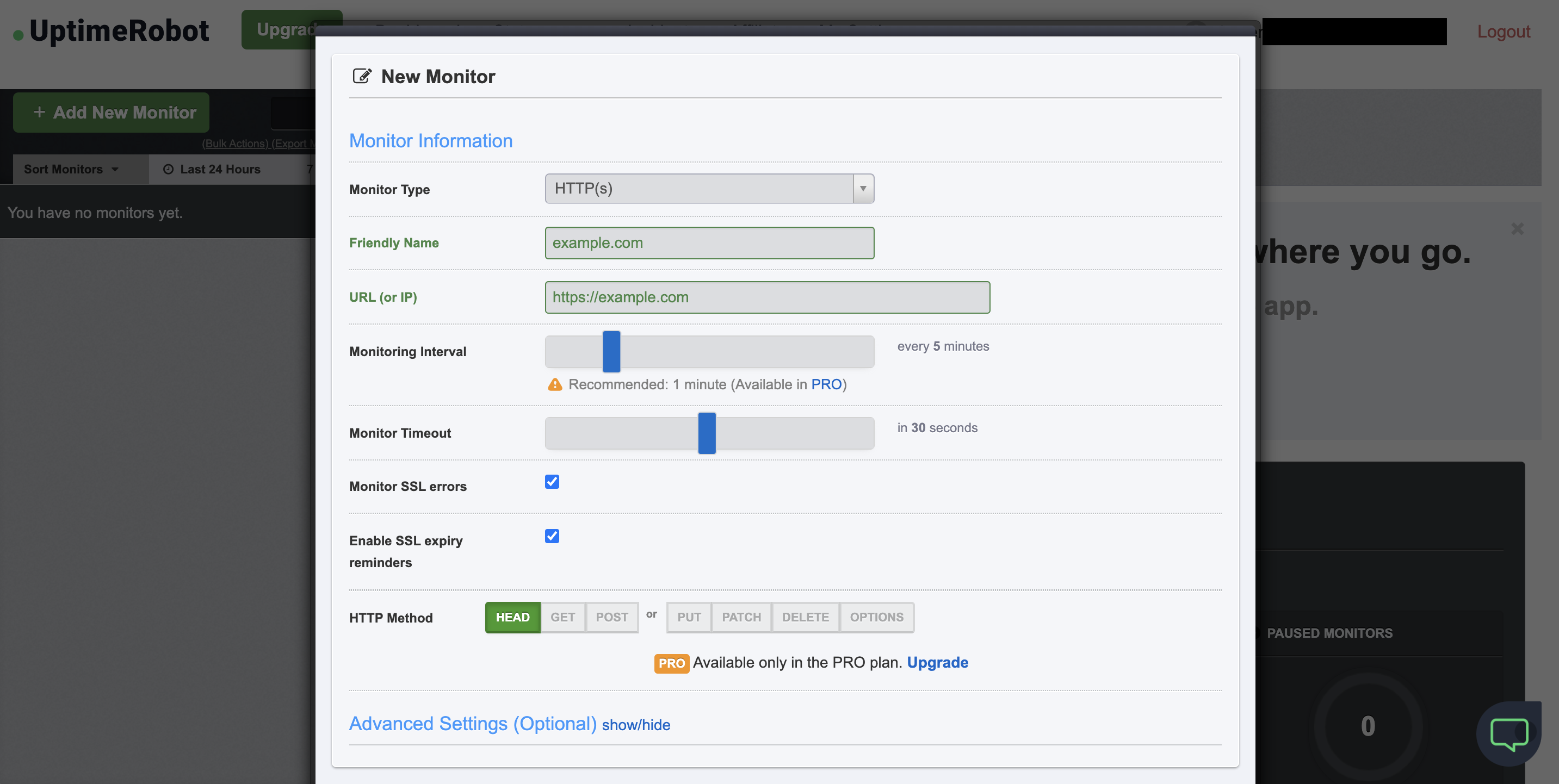
試しに登録したウェブサイトを落としてみましたところ、指定したメールアドレスに「Monitor is DOWN: example.com」というメールが届きました。
その後、ウェブサイトを立ち上げると、今度は「Monitor is UP: example.com」という復帰した旨のメールが届きました。ちゃんと機能していますね。
通知方法の設定 #
設定画面からは通知先(Alert Contacts)を登録できます。
通知先は色々選ぶことができ、例えば Slack への通知も選択できます。
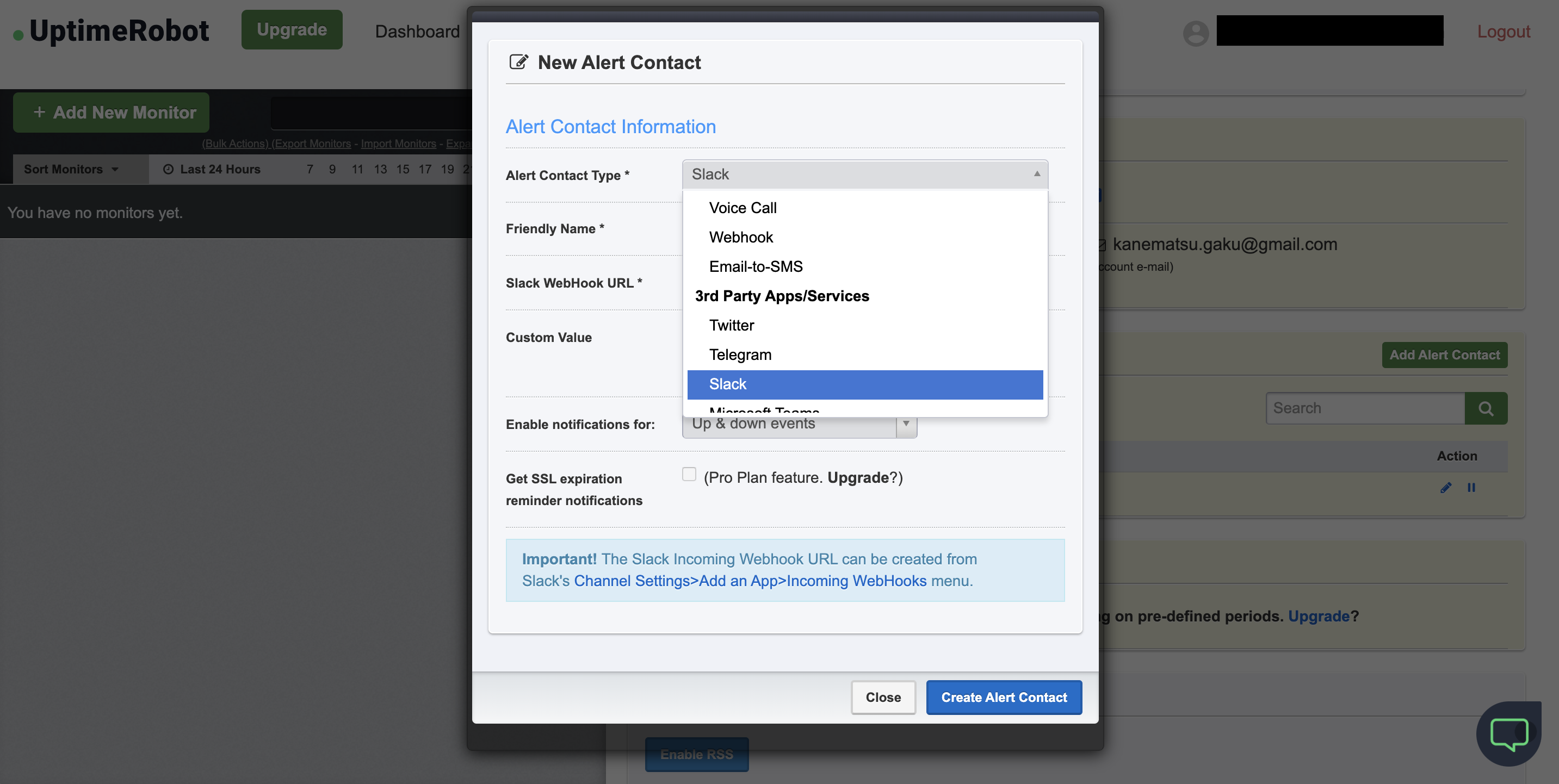
通知先として設定できるものを書き出してみます。一部を除いて無料プランでもほとんど使えるようです。
- Pro SMS(有料プラン限定)
- Voice Call(有料プラン限定)
- Webhook
- Email-to-SMS
- Telegram
- Slack
- Microsoft Teams
- Google Chat
- Discord
- HipChat
- PagerDuty
- Pushbullet
- Pushover
- Splunk
- Zapier
なお、監視登録の際に通知先は複数設定することができるため、Email を送信しつつ Slack へも通知といったことが可能です。
まとめ #
有料の監視サービスでも良いのであれば、より本格的な別のサービスが適しているかもしれません。
一方で、例えばホビー利用などであれば、無料プランでここまでできる UptimeRobot はかなり良い選択肢なのではないでしょうか?